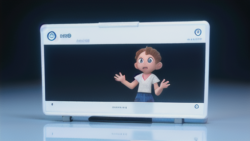 デバイス
デバイス 画面を画像に!プリントスクリーン活用術
画面に表示されている内容をそっくりそのまま画像として保存することを「画面複製」と言います。会議の資料や、ホームページの情報、あるいはエラー表示など、画面に映っている内容を記録しておきたい場面は、仕事でも私生活でもよくあります。そんな時に役立つのが、この手軽で便利な機能です。
画面複製を作るには、「プリントスクリーン」キーを使います。「プリントスクリーン」、あるいは「ピーアールティーエスシーエヌ」のような表記がされているキーを探してください。多くの場合、キーボードの右上に配置されています。このキーを押すだけで、画面全体の情報を画像データとして一時的に保存できます。この時点では、まだファイルとして保存されたわけではなく、パソコンのメモリー上にある「クリップボード」と呼ばれる場所に一時的に保管されている状態です。
次に、画像編集ソフトや、文書作成ソフトを立ち上げます。これらのソフトには、クリップボードに保存されている画像データを貼り付ける機能があります。よく使われるソフトでは、「編集」メニューの中に「貼り付け」という項目があります。あるいは、「コントロール」キーと「ブイ」のキーを同時に押すことでも貼り付けることができます。
貼り付けができたら、あとは保存するだけです。画像編集ソフトであれば、「名前を付けて保存」を選び、ファイルの種類を指定します。よく使われる画像の種類には、「ジェーペグ」や「ピーエヌジー」、「ビットマップ」などがあります。文書作成ソフトに貼り付けた場合は、そのまま文書の一部として保存することができます。
この機能は、パソコン操作に不慣れな方でも簡単に利用できるので、ぜひ活用してみてください。メモ帳などに貼り付けて、手軽に画像を記録しておくことも可能です。また、画面の一部だけを複製したい場合は、「アルト」キーと「プリントスクリーン」キーを同時に押すと、現在選択しているウィンドウだけが複製されます。
